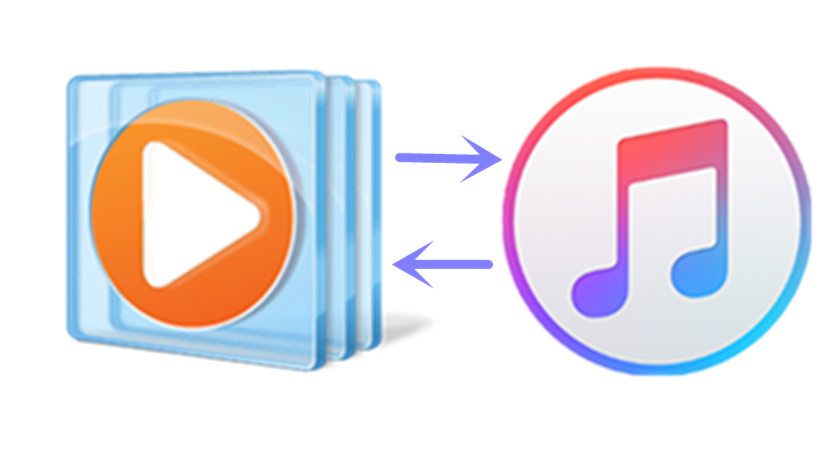
ウィンドウズメディアプレイヤー (略しWMP), Windowsベースのコンピュータを使用するときに知っているかもしれない主要なメディアプレーヤー, それはMicrosoft Windowsオペレーティングシステムのコンポーネントであるとして広く使用されています. 我々は、Windows Media Playerに私たちのビデオや曲を入れて、それが高性能でそれらを再生することを期待します. Windowsメディアプレーヤーは、ビデオおよびオーディオフォーマットの様々なサポートしていても, それはまだいくつかの "タフ"が、頻繁に使用されるメディアファイルを再生することができません, このようなiTunesストアから購入した映画や歌など. 多くの人が満足しています Windows Media Playerの上のiTunesのビデオや曲の互換性の問題 あまりに:
私が買ったか、私は窓のメディアプレーヤーに、iTunesから購入したデジタル映画のいずれかのムービーを変換しようとしています, これは可能ですか?? -Chris西
私はiTunesが本当にイライラ取得しています. 私は、テレビ番組のエピソードをダウンロードするためにお金を払うと、彼らはので、私もそれらを見ることができない保護されたコピーしています, iTunesのビデオプレーヤーとQuickTimeの両方がこのような巨大なラグを持っているので、. Windows Media Playerがすべての私の他のビデオのためだけで正常に動作します, そして、私はWMPで、iTunesからダウンロードした私のものを見るために方法を見つけるためにしようとしてきました… 誰もがこれを行う方法を持っています? -Lynnリー
Windows Media Playerが私の買ったiTunesの曲を再生することができませんでした? しかし、それは私の他の曲は非常によく、ハードドライブに保存されている演奏しました, なぜ? -Jamesウィリアム
iTunesのビデオや曲は、Windows Media Playerと見ることができない主な理由があります フォーマット. それでは、調べてみましょう:
Windows Media Playerがビデオおよびオーディオフォーマットをサポート
ウィンドウズメディアプレイヤー 12 組み込まれている多くの一般的なオーディオおよびビデオフォーマット、などの3GPをサポートするWindows Media Playerの最新バージョンがあります, MP3, AAC, AVCHD, MPEG-4, WMV, そして、WMA. また、ほとんどのAVIファイルをサポートしています, DivX, MOV, そして、Xvidのファイル.
あなたは出来る 続きを確認 マイクロソフトの公式ウェブサイトを訪問することによって.
iTunesのビデオと曲のフォーマット
iTunesのビデオは、保護されたM4V形式で、あなたは、iTunesから購入した曲は、AACと呼ばれる形式でダウンロードされ (オーディオ符号化を進めます), 保護されたM4P形式で. M4VとM4Pの両方は、Windows Media Playerでサポートされる形式のリストに含まれていません.

ウィンドウズメディアプレイヤー – iTunesのビデオプレーヤー? iTunesのオーディオプレーヤー?
Windows Media PlayerがこのようなiTunesのファイル形式を認識しません。, あれは, WMPは、iTunesのビデオプレーヤーやiTunesオーディオプレーヤーのいずれかとして使用することはできません. 他のビデオまたはオーディオとは異なり、, iTunesストアで購入またはレンタルした映画や音楽トラックがで覆われています DRM (デジタル著作権管理), これはアクセスする人を制限, コピーまたは他のフォーマットや選手への変換. iTunesの音楽はAACであり、 (DRM'edの.m4pおよび非DRMの.M4A) フォーマット, ビデオや映画は、DRMで保護された.m4vまたは.movファイルフォーマットであります, WMPは.WMAを果たしながら、, .mp3オーディオおよび.WMV, .aviファイル ,.MP4動画.
この迷惑なDRMコピープロテクトは、iTunesを見るための障壁は、他のメディアプレーヤーで動画や歌を保護されています, Windows Media Playerなど, VLCメディアプレーヤー, MPlayerの...
Windows Media PlayerのでiTunesの映画や歌を再生するためのソリューション
これまで, 我々はiTunesのM4VビデオやM4Pの曲を演奏からWindows Media Playerは停止するか知っています. あなたはまだしたい場合 iTunesの映画を見るか、Windows Media PlayerにiTunesの音楽を楽しみます, 我々がすべき次の事は、iTunesのメディアからDRMを削除し、WMPに変換するビデオ/オーディオファイル形式をサポートされています.
の助けを借りて iTunesのDRMの除去, 全体のものはケーキの一部になります. iTunesのDRMの除去は、iTunesの音楽DRMの除去とiTunesの映画DRMの除去を含み、. DRMを除去することによって, 動画や楽曲は、DRM制限なしで、任意の手間をかけずにあなたのポータブルデバイスやメディアプレーヤーで再生することができます.
WMPにiTunesのビデオを変換するには、WMVやMP4をサポート
iTunesの映画のDRMの除去 iTunesのM4V動画変換と動画のDRM除去として機能します. これは、両方の購入とレンタルiTunesのビデオからDRMを削除します, ロスレス品質で20倍速い速度でプレーンなビデオフォーマットやデバイスにiTunesのビデオを変換することができます.
MP4として, WMVは、Windows Media Playerでサポートされているビデオフォーマットです, iTunesのM4Vビデオ変換を完了するためにiTunesのムービーDRMの除去を使用しているとき、我々は、出力形式として、WMVやMP4のどちらかを選択することができます.
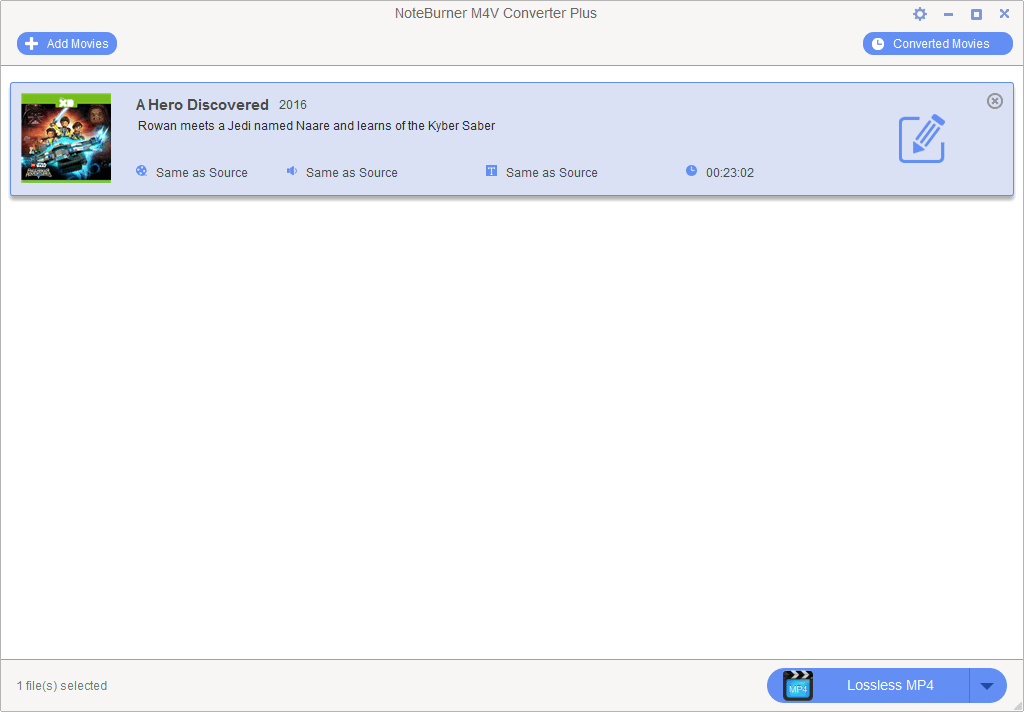
ステップ 1: iTunesのムービー除去にiTunesのM4V動画を追加. このツールは、iTunesの映画を検出してくれたり、テレビが自動的に表示され、選択するためのパネル上でそれらを表示します.
ステップ 2: 出力形式としてMP4を選択してください. ロスレスMP4出力が20倍高速変換速度を提供します, これは、我々が出力としてMP4を選択した理由です. もちろん, WMVも選択することが可能です.
ステップ 3: MP4にiTunesのビデオを変換を開始するためのキーを押して変換ボタン.
でiTunesの映画のDRMの除去を買います $19.95
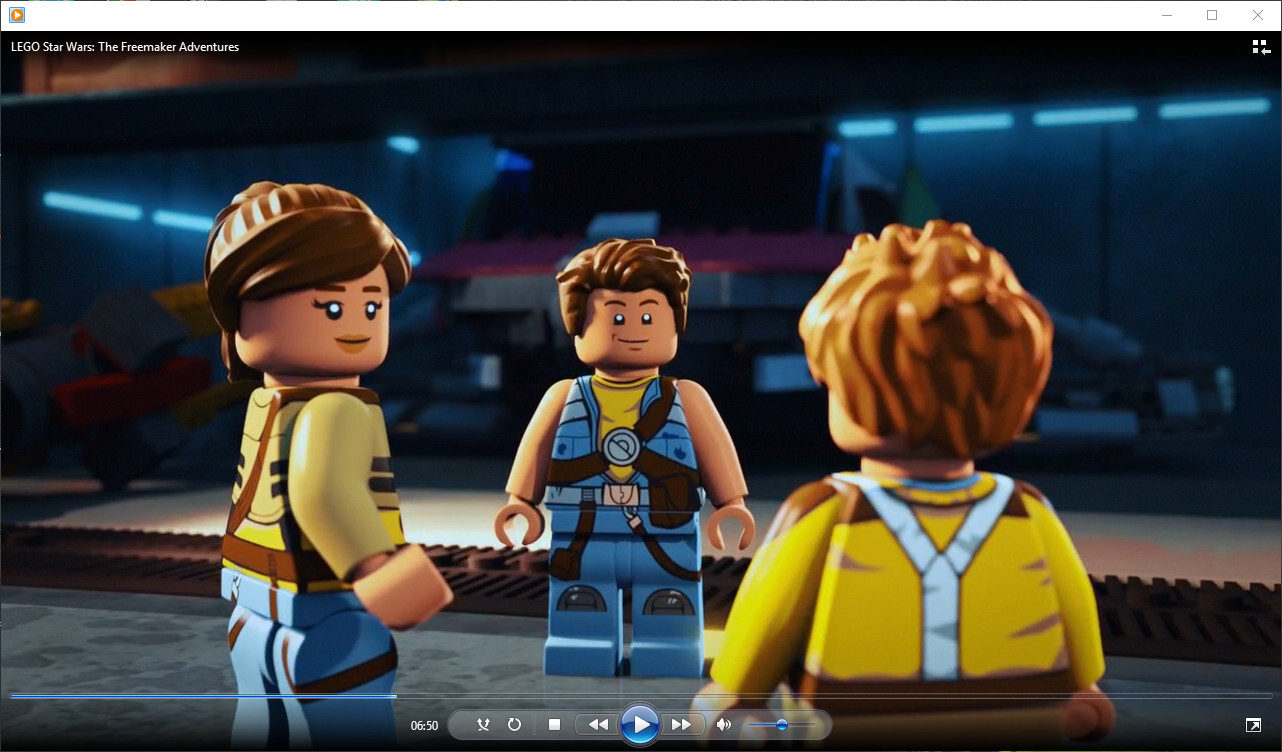
iTunesの音楽は、WMPサポートされているMP3に変換します
iTunesの音楽DRMの除去 iTunesのM4Pの曲やオーディオブックからDRMを削除することを目的と, でもアップルの音楽から. MP3にiTunesの曲を変換することができます, AACやFLAC, 最大20倍速い速度でWACフォーマット, 元のID3タグを保持します.
MP3は、Windows Media Playerでサポートされているオーディオフォーマットであるように, iTunesのM4P音楽やアップルの音楽の変換を完了するためにiTunesの音楽DRMの除去を使用しているとき、我々は、出力形式としてMP3を選択します. プログラムの直感的なデザインのおかげで, 以内にそれを作るのはとても簡単です 3 ステップ.
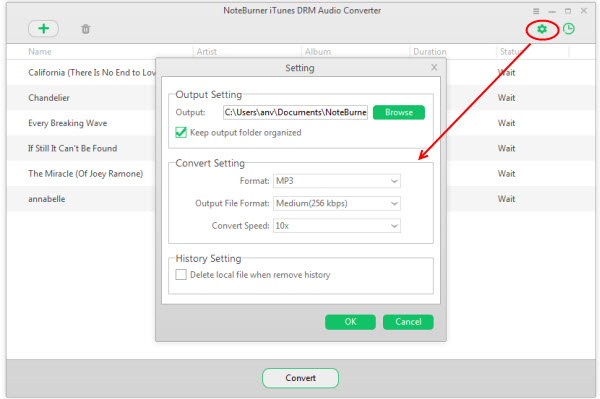
ステップ 1: iTunesの音楽は、iTunesの音楽の除去に追加します. ツールが自動的にiTunesの曲やプレイリストを検出し、選択するためのパネル上に表示されるでしょう.
ステップ 2: 設定で出力形式としてMP3を選択してください.
ステップ 3: MP3にiTunesの音楽を変換を開始するためのキーを押して変換ボタン.
でiTunesの音楽DRMの除去を買います $49.95
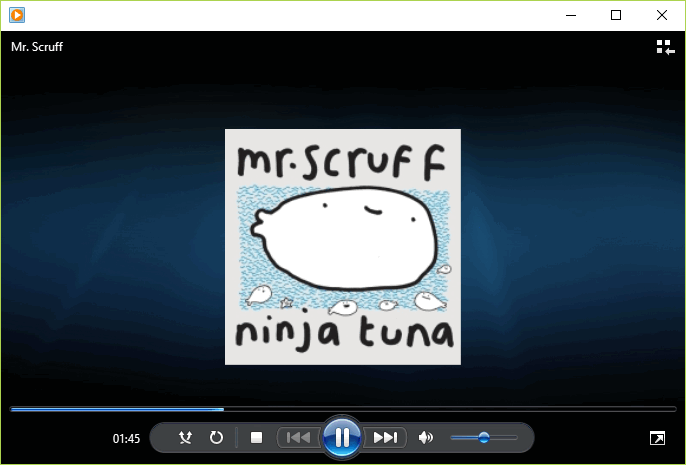
変換が行われた後、, 問題なく再生用のWindows Media Playerに変換iTunesの動画や曲をインポートします. 過去には, あなたはライブラリ]タブをクリックしたときに (Windows Media Playerの上) そしてその後、ライブラリに追加, Windows Media Playerが利用可能なファイルを検索します, それは、iTunesストアで購入した曲を見つけますが、それはそれらをインポートしません, 今, WMPが理解できる形式に変換することにより、, これらのビデオや歌を認識することができるとWindows Media Playerで正常に再生されます.
-
Lisa Lee は、オーディオおよびビデオ ソフトウェアのレビューを専門とするベテランのライターです。 10 年. 豊富な経験と確かな技術で定評のある, 公平な分析, 彼女は読者に貴重な洞察を提供します, 情報に基づいたソフトウェアの選択を支援する. Lisa's professionalism and dedication enhance consumer understanding, デジタルライフスタイル体験を豊かにする.
我々は、Windows Media PlayerでiTunesの映画/音楽を再生するために解決策を見つけました
ウィンドウズメディアプレイヤー (略しWMP), Windowsベースのコンピュータを使用するときに知っているかもしれない主要なメディアプレーヤー, それはMicrosoft Windowsオペレーティングシステムのコンポーネントであるとして広く使用されています. 我々は、Windows Media Playerに私たちのビデオや曲を入れて、それが高性能でそれらを再生することを期待します. Windowsメディアプレーヤーは、ビデオおよびオーディオフォーマットの様々なサポートしていても, それはまだいくつかの "タフ"が、頻繁に使用されるメディアファイルを再生することができません, このようなiTunesストアから購入した映画や歌など. 多くの人が満足しています Windows Media Playerの上のiTunesのビデオや曲の互換性の問題 あまりに:
iTunesのビデオや曲は、Windows Media Playerと見ることができない主な理由があります フォーマット. それでは、調べてみましょう:
目次
Windows Media Playerがビデオおよびオーディオフォーマットをサポート
ウィンドウズメディアプレイヤー 12 組み込まれている多くの一般的なオーディオおよびビデオフォーマット、などの3GPをサポートするWindows Media Playerの最新バージョンがあります, MP3, AAC, AVCHD, MPEG-4, WMV, そして、WMA. また、ほとんどのAVIファイルをサポートしています, DivX, MOV, そして、Xvidのファイル.
あなたは出来る 続きを確認 マイクロソフトの公式ウェブサイトを訪問することによって.
iTunesのビデオと曲のフォーマット
iTunesのビデオは、保護されたM4V形式で、あなたは、iTunesから購入した曲は、AACと呼ばれる形式でダウンロードされ (オーディオ符号化を進めます), 保護されたM4P形式で. M4VとM4Pの両方は、Windows Media Playerでサポートされる形式のリストに含まれていません.
ウィンドウズメディアプレイヤー – iTunesのビデオプレーヤー? iTunesのオーディオプレーヤー?
Windows Media PlayerがこのようなiTunesのファイル形式を認識しません。, あれは, WMPは、iTunesのビデオプレーヤーやiTunesオーディオプレーヤーのいずれかとして使用することはできません. 他のビデオまたはオーディオとは異なり、, iTunesストアで購入またはレンタルした映画や音楽トラックがで覆われています DRM (デジタル著作権管理), これはアクセスする人を制限, コピーまたは他のフォーマットや選手への変換. iTunesの音楽はAACであり、 (DRM'edの.m4pおよび非DRMの.M4A) フォーマット, ビデオや映画は、DRMで保護された.m4vまたは.movファイルフォーマットであります, WMPは.WMAを果たしながら、, .mp3オーディオおよび.WMV, .aviファイル ,.MP4動画.
この迷惑なDRMコピープロテクトは、iTunesを見るための障壁は、他のメディアプレーヤーで動画や歌を保護されています, Windows Media Playerなど, VLCメディアプレーヤー, MPlayerの...
Windows Media PlayerのでiTunesの映画や歌を再生するためのソリューション
これまで, 我々はiTunesのM4VビデオやM4Pの曲を演奏からWindows Media Playerは停止するか知っています. あなたはまだしたい場合 iTunesの映画を見るか、Windows Media PlayerにiTunesの音楽を楽しみます, 我々がすべき次の事は、iTunesのメディアからDRMを削除し、WMPに変換するビデオ/オーディオファイル形式をサポートされています.
の助けを借りて iTunesのDRMの除去, 全体のものはケーキの一部になります. iTunesのDRMの除去は、iTunesの音楽DRMの除去とiTunesの映画DRMの除去を含み、. DRMを除去することによって, 動画や楽曲は、DRM制限なしで、任意の手間をかけずにあなたのポータブルデバイスやメディアプレーヤーで再生することができます.
WMPにiTunesのビデオを変換するには、WMVやMP4をサポート
iTunesの映画のDRMの除去 iTunesのM4V動画変換と動画のDRM除去として機能します. これは、両方の購入とレンタルiTunesのビデオからDRMを削除します, ロスレス品質で20倍速い速度でプレーンなビデオフォーマットやデバイスにiTunesのビデオを変換することができます.
MP4として, WMVは、Windows Media Playerでサポートされているビデオフォーマットです, iTunesのM4Vビデオ変換を完了するためにiTunesのムービーDRMの除去を使用しているとき、我々は、出力形式として、WMVやMP4のどちらかを選択することができます.
ステップ 1: iTunesのムービー除去にiTunesのM4V動画を追加. このツールは、iTunesの映画を検出してくれたり、テレビが自動的に表示され、選択するためのパネル上でそれらを表示します.
ステップ 2: 出力形式としてMP4を選択してください. ロスレスMP4出力が20倍高速変換速度を提供します, これは、我々が出力としてMP4を選択した理由です. もちろん, WMVも選択することが可能です.
ステップ 3: MP4にiTunesのビデオを変換を開始するためのキーを押して変換ボタン.
でiTunesの映画のDRMの除去を買います $19.95iTunesの音楽は、WMPサポートされているMP3に変換します
iTunesの音楽DRMの除去 iTunesのM4Pの曲やオーディオブックからDRMを削除することを目的と, でもアップルの音楽から. MP3にiTunesの曲を変換することができます, AACやFLAC, 最大20倍速い速度でWACフォーマット, 元のID3タグを保持します.
MP3は、Windows Media Playerでサポートされているオーディオフォーマットであるように, iTunesのM4P音楽やアップルの音楽の変換を完了するためにiTunesの音楽DRMの除去を使用しているとき、我々は、出力形式としてMP3を選択します. プログラムの直感的なデザインのおかげで, 以内にそれを作るのはとても簡単です 3 ステップ.
ステップ 1: iTunesの音楽は、iTunesの音楽の除去に追加します. ツールが自動的にiTunesの曲やプレイリストを検出し、選択するためのパネル上に表示されるでしょう.
ステップ 2: 設定で出力形式としてMP3を選択してください.
ステップ 3: MP3にiTunesの音楽を変換を開始するためのキーを押して変換ボタン.
でiTunesの音楽DRMの除去を買います $49.95変換が行われた後、, 問題なく再生用のWindows Media Playerに変換iTunesの動画や曲をインポートします. 過去には, あなたはライブラリ]タブをクリックしたときに (Windows Media Playerの上) そしてその後、ライブラリに追加, Windows Media Playerが利用可能なファイルを検索します, それは、iTunesストアで購入した曲を見つけますが、それはそれらをインポートしません, 今, WMPが理解できる形式に変換することにより、, これらのビデオや歌を認識することができるとWindows Media Playerで正常に再生されます.
この投稿はどの程度役に立ちましたか?
星をクリックして評価します!
平均評価 5 / 5. 投票数: 282
ここまで投票なし! この投稿を最初に評価してください.
この投稿が役に立たなかったことをお詫び申し上げます!
この投稿を改善しましょう!
この投稿を改善する方法を教えてください?
著者
Lisa Lee は、オーディオおよびビデオ ソフトウェアのレビューを専門とするベテランのライターです。 10 年. 豊富な経験と確かな技術で定評のある, 公平な分析, 彼女は読者に貴重な洞察を提供します, 情報に基づいたソフトウェアの選択を支援する. Lisa's professionalism and dedication enhance consumer understanding, デジタルライフスタイル体験を豊かにする.
によって リサ・リー • ブログ • タグ: iTunesのビデオと歌, DRM質問を削除, ウィンドウズメディアプレイヤー